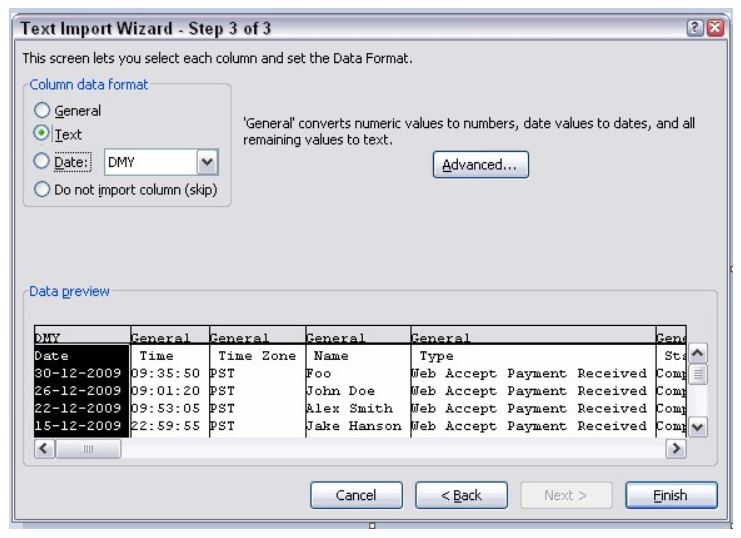在本文中,您将了解如何在 Excel 中打开从 AirSupply 下载的文件。
从 AirSupply 下载所需的 .csv 文件,并将其保存到硬盘上的选定位置。
启动 Excel 并打开一个空白工作簿。请转到 "数据","获取外部数据","导入文本文件"。请确保 "文件类型 "中选择了 "所有文件 (*.*)"。然后浏览最近保存的文件,点击 "导入"。
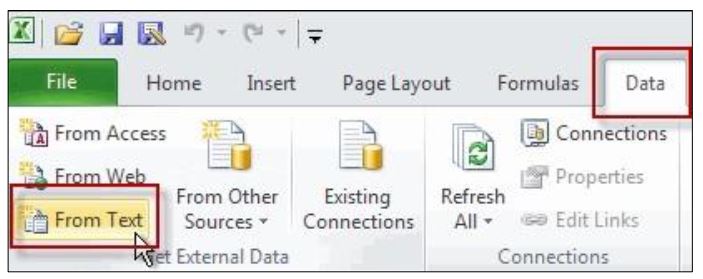
Excel 现在将启动导入向导。请确保第一步选择了 "分隔",然后单击 "下一步"。
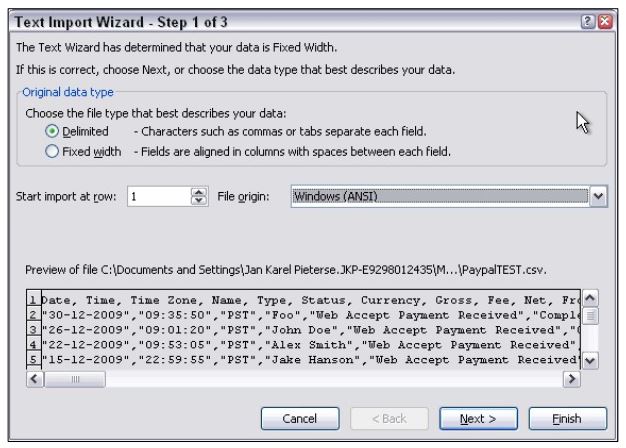
在第二步中,请在 "分隔符 "下选择 "分号",然后点击 "下一步"。
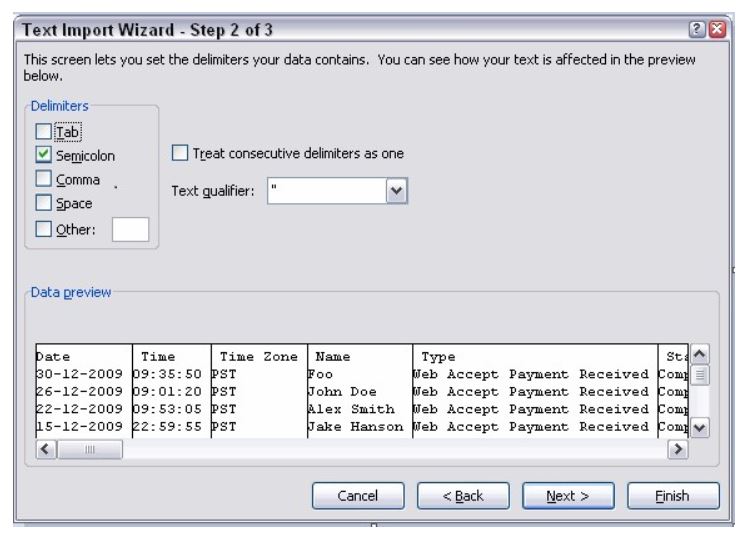
在第三步中,请确保选择了 "列数据格式""文本",并且所有列都已标记。如果只标记了第一列,请将水平光标尽可能向右移动。然后,按住 shift 键并点击列标题。现在每一列都应突出显示。点击 "完成"。